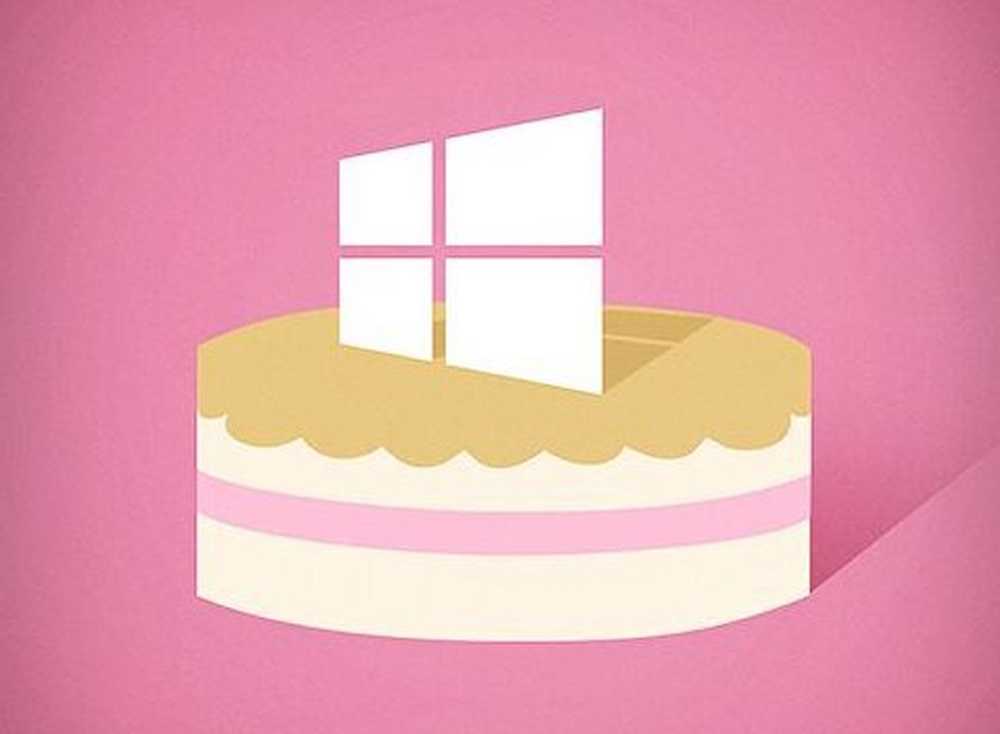Windows 10 abril 2018 Problemas de actualización y problemas

Cada actualización de características de Windows 10 parece traer problemas a algunos usuarios. Algunos usuarios que actualizaron sus PC con Windows 10 a Windows 10 v1803 actualización de abril de 2018 han estado reportando problemas aleatorios en Reddit y el foro de respuestas de Microsoft. El número real puede ser muy pequeño, pero a continuación enumeramos algunos de ellos.
Windows 10 abril 2018 Problemas de actualización y problemas

Windows 10 Update Assistant se atascó descargando Windows 10 v1803
El Asistente de actualización de Windows 10 de Microsoft es probablemente la mejor manera de actualizarse a la última versión de Windows, pero si no tiene la suerte de hacerlo, incluso esto puede atascarse en un 40% o incluso 75 y en el peor 99% y estar inactivo. Esta falla es común y ocurre principalmente debido a un problema de conectividad. Por lo tanto, debe asegurarse de que su Internet esté funcionando y, si ahora, haga clic en esa sección de solución de problemas para solucionar este problema..
- Primero, desconecte de internet por unos minutos..
- Reinicie su PC e intente instalarla de nuevo con el Asistente de actualización.
- Por último, si nada funciona, la herramienta de creación de medios es la única salida..
Problema de la pantalla negra durante Windows 10 v1803
Si durante el proceso de actualización o después de instalar Windows 10 v1803, verá la pantalla negra aquí, y allí, o justo después de la actualización durante la pantalla de bienvenida, su instalación actual tiene un problema. Por lo general es problema de la tarjeta gráfica. Debería consultar una guía detallada para solucionar problemas de pantalla negra después de reiniciar en la pantalla de bienvenida o durante las actualizaciones. En caso de que esto no ayude, es posible que deba volver a la versión anterior de Windows 10 hasta que escuche acerca de la solución..
Activa tu copia de Windows
Windows 10 debería poder reactivar su actualización posterior a Windows 10, pero a veces el proceso no funciona debido a una falla interna. Recibirá un mensaje de error que le indicará que debe activar su copia de Windows 10 para seguir usándola. El mensaje de error común viene con un código 0x803F7001 en la aplicación de configuración.
Dado que su licencia está conectada a su cuenta de Microsoft, debería ser bastante fácil activarla. Si su Windows se desactivó repentinamente, puede usar la opción Solucionador de problemas de activación de Windows 10 en la aplicación Configuración o siga esta guía aquí. Consulte esta guía en caso de que su copia esté activada, pero Windows aún solicite la activación..
La función de línea de tiempo no funciona
Muchos usuarios informan que la función de la línea de tiempo no funciona en Windows 10, luego esta publicación le mostrará cómo habilitar la línea de tiempo y cómo funciona..
El micrófono no detecta ningún sonido después de Windows 10 v1803
En caso de que su micrófono no pueda escucharlo, a pesar de ser detectado por hardware como una cámara web, debe verificar la configuración de privacidad. Windows 10 ofrece a los consumidores que cambien la configuración de privacidad durante la instalación, y en caso de que tenga el acceso desactivado, deberá volver a habilitarlo..
- Abre Configuración> Privacidad> Micrófono
- Encienda el interruptor que dice Permitir que las aplicaciones accedan a tu micrófono.
Publique, esto, también puede querer comprobar si las aplicaciones tienen permiso para Micrófono también. Cuando inicies tu aplicación, te pedirá lo mismo. En caso de que esto no funcione, es posible que tenga que ver si su micrófono está completamente desactivado.
Las aplicaciones no pueden acceder al acceso a la cámara después de instalar Windows 10 v1803
Al igual que el micrófono, es posible que también tenga que dar acceso a las aplicaciones para la cámara. Está relacionado con la configuración de privacidad. Para asegurarse de que sus aplicaciones tengan acceso a la cámara, vaya a Configuración> Privacidad> Cámara. Activa la opción de Permitir que las aplicaciones accedan a tu cámara interruptor de palanca. En caso de que su aplicación aún no pueda acceder a la cámara, debe asignar manualmente el permiso a cada una de las aplicaciones.
Nueva partición que aparece después de instalar Windows 10 v1803
Muchos usuarios en Reddit han informado que a esa unidad le falta espacio después de la actualización, a pesar de que han limpiado todo y han reclamado el espacio en el disco. Parece que la actualización de Windows 10 v1803 ha creado una nueva partición de recuperación adicional, y una de sus particiones podría estar marcada como Partición OEM incluso si no tiene una clave de licencia de OEM.
Si bien no se recomienda eliminar la partición de recuperación, si realmente lo desea, puede recuperarla utilizando una herramienta de partición o las opciones de línea de comando "Diskpart" para deshacerse de ella. Consulte nuestra guía detallada para solucionar este problema, pero asegúrese de hacer una copia de seguridad de su PC antes de hacerlo..Una vez resuelta, la partición se eliminará de su Explorador de archivos, pero continuará ocupando espacio. Microsoft está trabajando en una actualización acumulativa para abordar automáticamente este problema.
Restaurar sistema deshabilitado después de instalar Windows 10 v1803
La restauración del sistema es una gran característica para hacer retroceder su PC a un estado anterior en caso de que tenga un problema. Si bien muchos lo tienen desactivado, estoy seguro de que hay muchos que lo usan a diario. Parece que la instalación de Windows 10 v1803 ha deshabilitado esta función de forma silenciosa para muchos usuarios. Le recomendamos encarecidamente que active la restauración del sistema de inmediato..
Slow Alt + Tab mientras juegas / Aplicaciones Robo de enfoque
Algunos usuarios han informado sobre el cambio lento a las aplicaciones mientras juegan. Lo que parece ser un problema de cambio de enfoque. Windows 10 ha introducido la configuración de Focus Assist, y una de las reglas causa el problema para que pueda concentrarse en los juegos. Deberá cambiar la configuración para que no le roben el enfoque. Lea esto en nuestra configuración de ayuda de enfoque para el enfoque. Asegúrese de desactivar la regla automática para "Cuando estoy jugando un juego" interruptor de palanca.
Inicio rápido deshabilitado después de instalar Windows 10 v1803
La función Inicio rápido asegura que Windows 10 se inicie mucho más rápido, pero si lo deshabilitó anteriormente y lo ve habilitado nuevamente, es uno de los problemas que muchos han informado. La función se puede desactivar desde las Opciones de energía. Consulte nuestra guía detallada sobre cómo deshabilitar el inicio rápido..
Ordenador portátil híbrido con GPU discreta conectada al problema de visualización:
Windows 10 v1803 ha sido bloqueado para computadoras portátiles Alienware. Si ves un error que dice “No se puede desinstalar la aplicación: computadora portátil híbrida con GPU discreta conectada a la pantalla. Por favor, desinstale manualmente y luego actualice ", no podrá instalar la actualización de abril de Windows 10 en su PC a menos que Microsoft la elimine.
Microsoft sugiere que espere. Sin embargo, hay un truco que puede probar bajo su propio riesgo, ya que implica la eliminación de los controladores. El problema se ha confirmado para las computadoras portátiles Dell, incluidas las computadoras portátiles Alienware 13 R3, Alienware 15 R3, Alienware 15 R4, Alienware 17 R4 y Alienware 17 R5. Descubra cómo puede instalar Windows 10 v1803 Update en computadoras portátiles Alienware.
Problemas de configuración de Nvidia después de instalar Windows 10 v1803
Informado en el foro de Reddit: si tiene un dispositivo con una tarjeta gráfica Nvidia y no puede hacer clic derecho en su pantalla o ya no encuentra la configuración de Nvidia en cualquier lugar, debe instalar el controlador más reciente desde el sitio web de Nvidia GeForce. Parece que Windows 10 ha eliminado la GPU de Nvidia por completo y ha recurrido al controlador de gráficos predeterminado en Windows.
Aplicaciones como la congelación de Chrome después de Windows 10 v1803
Algunos usuarios han informado sobre este problema en el foro de Microsoft. Las aplicaciones permanecen congeladas y no se pueden usar a menos que se eliminen. La lista incluye aplicaciones como Firefox, Office, Chrome e incluso Cortana. Microsoft está al tanto de este problema y lanzará la actualización el 8 de mayo de 2018, solo.
Aquí hay una solución no oficial del problema del reportero.
Si su dispositivo se bloquea al usar una aplicación, intente uno de los siguientes pasos para recuperar Windows sin necesidad de reiniciar:
- Intente una secuencia de teclas de Windows para despertar la pantalla. Si tiene un teclado conectado, presione simultáneamente Winkey + Ctrl + Shift + B.
- Si está en una tableta, presione simultáneamente los botones para subir y bajar el volumen, tres veces en 2 segundos. Si Windows responde, sonará un pitido corto y la pantalla parpadeará o se atenuará mientras Windows intenta actualizar la pantalla..
- Si está utilizando una computadora portátil, cierre y abra la tapa de la computadora portátil.
Windows 10 sigue agregando distribuciones de teclado
Después de instalar la actualización de Windows 10 v1803, uno de los problemas no reportados es que Windows 10 continúa agregando diseños de teclado sin permiso. A medida que agrega nuevos idiomas, comienza a aparecer en la barra de idiomas y no se puede eliminar de los diseños de teclado en absoluto..
PROPINA: Si lo desea, puede enviar comentarios o quejas sobre Windows 10 a Microsoft.
¿Que pasa contigo? ¿Has instalado la última actualización? ¿O planea esperar o diferir la actualización de Windows? Si enfrentó algún problema, compártalos con nosotros en la sección de comentarios a continuación..